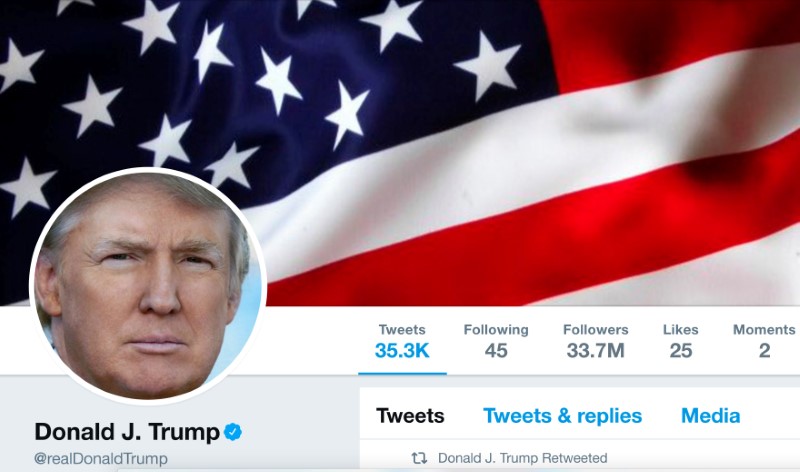Kötü amaçlı yazılım (kötü amaçlı yazılımın kısaltması), bilgisayarınıza zarar vermek veya bankacılık bilgileri gibi hassas verilerinizi çalmak için tasarlanmış her türlü yazılımdır. Mac bilgisayarlar kötü amaçlı yazılımlara karşı Windows bilgisayarlardan daha iyi korunsa da bu durum son birkaç yılda değişti. Güvenliğinizle ilgili endişeleriniz varsa, Mac’inizdeki kötü amaçlı yazılımları nasıl bulacağınız ve kaldıracağınız aşağıda açıklanmıştır.
Mac’ler Kötü Amaçlı Yazılım Alabilir mi?
Evet, Mac’ler kesinlikle kötü amaçlı yazılım alabilir. Tehlikeli web sitelerini ziyaret etmek, şüpheli e-postalardaki bağlantılara tıklamak vb. Mac’inize kötü amaçlı yazılım yükleyebilir. Aslında, günümüzde daha fazla insan Mac kullandığından, siber suçlular artık Windows bilgisayarlardan çok Mac’leri hedefliyor.
Apple, Mac’inizi güçlendirmek ve kötü amaçlı yazılımları önlemek için güvenlik sistemini her zaman güncelliyor. Ancak kötü amaçlı yazılım her zaman güvenlik sisteminden geçer. Bu nedenle, bilgisayarınızda gizlenen kötü amaçlı yazılımları bulmak ve kaldırmak için kötü amaçlı yazılımdan koruma yazılımı indirmek iyi bir fikirdir.
Mac’te Kötü Amaçlı Yazılım Kontrolü Nasıl Yapılır?
Mac’inizde kötü amaçlı yazılımdan şüpheleniyorsanız, kötü amaçlı yazılımdan koruma programı indirmeniz gerekir. Mac’inizdeki kötü amaçlı yazılımları bulmak için kullanabileceğiniz birçok kötü amaçlı yazılımdan koruma programı vardır, ancak Mac kullanıcıları için en iyi seçenek Malwarebytes’tir.
malwarebytes.com’a gidin ve Ücretsiz İndirme’yi tıklayın . Ayrıca, arka planda sürekli olarak kötü amaçlı yazılım olup olmadığını kontrol eden ve Mac’inize zarar vermeden durduran uygulamanın premium sürümü için ödeme yapabilirsiniz.
Kötü amaçlı yazılımı ücretsiz olarak indirin
Ardından beliren istemde İzin Ver’i tıklayın . Ardından uygulama indirilmeye başlayacaktır. Bu mesajı görmüyorsanız, sayfanın en altına gidin ve ” Burayı tıklayın ” düğmesini tıklayın .
Kötü amaçlı yazılımları Mac’inizden nasıl kaldırabilirsiniz?
Son olarak, istenirse Yeniden Başlat’a dokunun.
Mac’te Kötü Amaçlı Yazılım Kontrolü Nasıl Yapılır?
MalwareBytes ile Mac’inizden kötü amaçlı yazılım nasıl kaldırılır
MalwareBytes ile bir tarama sırasında kötü amaçlı yazılım bulursanız, karantinaya alınan dosyaları manuel olarak silebilirsiniz: girişi açın . Ardından, silmek istediğiniz dosyaları seçin ve Sil’e dokunun .
MalwareBytes’i açın ve Girişi aç’a tıklayın .
Kötü amaçlı yazılım algılama geçmişi
Yalıtılmış öğeler altından silmek istediğiniz öğeleri seçin . Tüm dosyalar , listenin en üstünde Ad’ın yanındaki kutu tıklanarak seçilebilir .
Son olarak, Sil’e dokunun .
MalwareBytes ile Mac’te kötü amaçlı yazılım nasıl kaldırılır
Mac’inizde yüklü kötü amaçlı uygulamalar olduğunu zaten biliyorsanız, bunları manuel olarak kaldırabilirsiniz.
Mac’te Kötü Amaçlı Yazılımları Manuel Olarak Kaldırma
Uygulamayı manuel olarak kaldırmak için Utilities > Activity Monitor seçeneğine gidin . Ardından, kaldırmak istediğiniz uygulamayı seçin ve Kaldır’a dokunun. Ardından, Uygulamalar klasöründeki uygulamaya sağ tıklayın ve Çöp Kutusuna Taşı’yı seçin. Son olarak, programı kaldırmak için çöp kutusunu boşaltın.
Uygulamalar klasörünü açın ve Yardımcı Programlar’a gidin. Bu klasörü masaüstünde tıklayarak ve klavyede Command + Shift + U tuşlarına aynı anda basarak da açabilirsiniz.
ardından Activity Monitor’ü açın .
Etkinlik monitörü
sekmesinde, MERKEZİ HESAPLAMA BÖLÜMÜ uygulamasını seçin. Aramak için pencerenin sağ üst köşesindeki arama kutusunu kullanabilirsiniz. Ya da bilmediğiniz uygulamaları listeden arayabilirsiniz.
Kapatmak için düğmeyi tıklayın “. Bu, pencerenin sol üst köşesindeki gri X düğmesidir.
Etkinlik izleme duraklatma işlemi
sonra sonu seçin .
Ardından uygulamayı Uygulamalar klasöründe bulun. Bu klasörü masaüstünde tıklayarak ve klavyede Command + Shift + A tuşlarına aynı anda basarak açabilirsiniz.
Uygulamaya sağ tıklayın ve ” Sepete Taşı “yı seçin . Bir parola girmeniz istenebilir.
Uygulamayı sepete taşı
Son olarak, Geri Dönüşüm Kutusu’na sağ tıklayın ve Çöp Kutusunu Boşalt’ı seçin . Bu adım tamamlanana kadar kötü amaçlı yazılım kaldırılmayacaktır. Bu noktada Mac parolanızı yeniden girmeniz gerekebilir.
Mac’te Kötü Amaçlı Yazılımları Manuel Olarak Kaldırma
Kötü amaçlı yazılımdan koruma yazılımı, kötü amaçlı yazılımları algılayıp kaldırabilmelidir. Ancak, kötü amaçlı yazılımın tamamen kaldırıldığından emin olmak istiyorsanız, girişlerinizde hala bulunup bulunmadığını kontrol edebilirsiniz.
Erişim öğelerinden kötü amaçlı yazılım uygulamaları nasıl kaldırılır
Girişlerden kötü amaçlı yazılımları kaldırmak için Apple menüsü > Sistem Tercihleri > Kullanıcılar ve Gruplar > Oturumlar > “-” Tüm Şüpheli Uygulamalar > Bilgisayarınızı yeniden başlatın’a gidin.
Ekranın sağ üst köşesindeki Apple simgesine tıklayın.
ardından Sistem Tercihleri’ni seçin .
Apple menü sistemi tercihleri
Kullanıcılar ve Gruplar’ı seçin . Bu, Profilim simgesini içeren düğmedir.
Sistem Tercihleri Kullanıcılar ve Gruplar
Oturum açma öğeleri sekmesine gidin . Sol kenar çubuğunda doğru kullanıcının seçildiğinden emin olun.
giriş elemanları
Tüm şüpheli uygulamaları seçin ve eksi (-) işaretine dokunun. Birden fazla uygulama seçmek için. Seçilen tüm uygulamalara tıklarken klavyedeki shift tuşuna basın .
Giriş öğelerini kaldır
Son olarak, bilgisayarınızı yeniden başlatın.